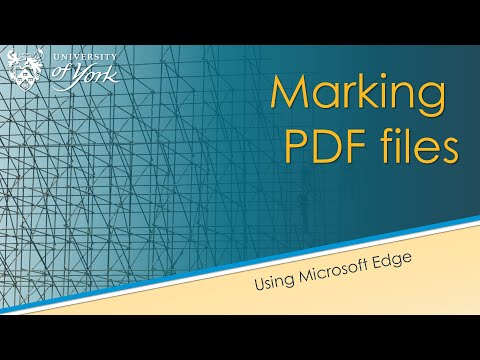Számos webhely tanúsítványokat használ, mind biztonságban, mind biztonságban. Ők azok, amelyekhez az URL kezdődik HTTPS. Ezt a biztonsági tanúsítványt a kibocsátó hatóság egy bizonyos ideig kiadta. Most, ha ilyen hibákat látsz Firefox böngésző, ez a bejegyzés biztosan érdekel.
Hibaelhárítás Időrel kapcsolatos hibák a biztonságos webhelyek számára a Firefoxhoz
Ha a rendszer órája az adott webhely tanúsítványának érvényességi időtartamán kívül esik, akkor a webhely nem fog megnyílni. A hibát " A kapcsolat nem biztonságos." Például. Ha a weboldal tanúsítványa 2007 áprilisától 2019 áprilisáig érvényes, és a rendszeróra időpontja valahol 2005-ben történt, akkor a webhely a hibát jelzi.

Annak megerősítéséhez, hogy a Firefox hibája az idővel kapcsolatos hiba miatt történt-e, kattintson a gombra Fejlett és ellenőrizze a hibakódot. Időrel kapcsolatos hiba esetén a hibakód az alábbiak valamelyike:
SEC_ERROR_EXPIRED_CERTIFICATE
SEC_ERROR_EXPIRED_ISSUER_CERTIFICATE
SEC_ERROR_OCSP_FUTURE_RESPONSE
SEC_ERROR_OCSP_OLD_RESPONSE
MOZILLA_PKIX_ERROR_NOT_YET_VALID_CERTIFICATE
MOZILLA_PKIX_ERROR_NOT_YET_VALID_ISSUER_CERTIFICATE
Ellenőrizze a rendszer időtartamát
Most, mivel a hiba időhöz kötött, első megközelítésünknek meg kell vizsgálnia az időt. Ha helytelen, akkor orvosolja a következő lépéseket:

- Kattintson a Start gombra, majd a fogaskerékre, mint egy szimbólum, hogy megnyissa a Beállítások oldalt.
- A listában válasszon Idő és nyelv a rendelkezésre álló lehetőségek közül.
- Állítsa be Állítsa be automatikusan az időt be lehet kapcsolni.
- Indítsa újra a rendszert.
Ha ez nem változtatja meg az időt és a dátumot, ugyanazt a kézzel kell elvégeznie ugyanazon a beállítási oldalon. Megfontolhatja az időzónának és a helyszínnek az ellenőrzését is.
- Ehhez kattintson a gombra További dátum, idő és regionális beállítások a Dátum idő beállítások oldalon.
- Válassza ki az opciót Válassza ki az időt és a dátumot vagy Módosítsa az időzónát a beállítások manuális módosítása.
Lépjen kapcsolatba a weboldal tulajdonosával
Ha a dátum és az idő módosítása nem segít, a webhely tulajdonosa figyelmeztetést kaphat annak ellenőrzésére, hogy a tanúsítványok lejárt.
Távolítsa el a figyelmeztetést
Ez biztonsági okokból nem ajánlott - de van mód arra, hogy megpróbálja, ha azt szeretné, ha megbízik a webhelyen.
- Kattintson Fejlett a figyelmeztető oldalon, majd be Kivétel hozzáadása.
- Kattintson Kilátás majd tovább A biztonsági kivétel megerősítése.
Kapcsolódó olvasnivaló: SEC_ERROR_UNKNOWN_ISSUER figyelmeztetés a Firefox böngészőben.